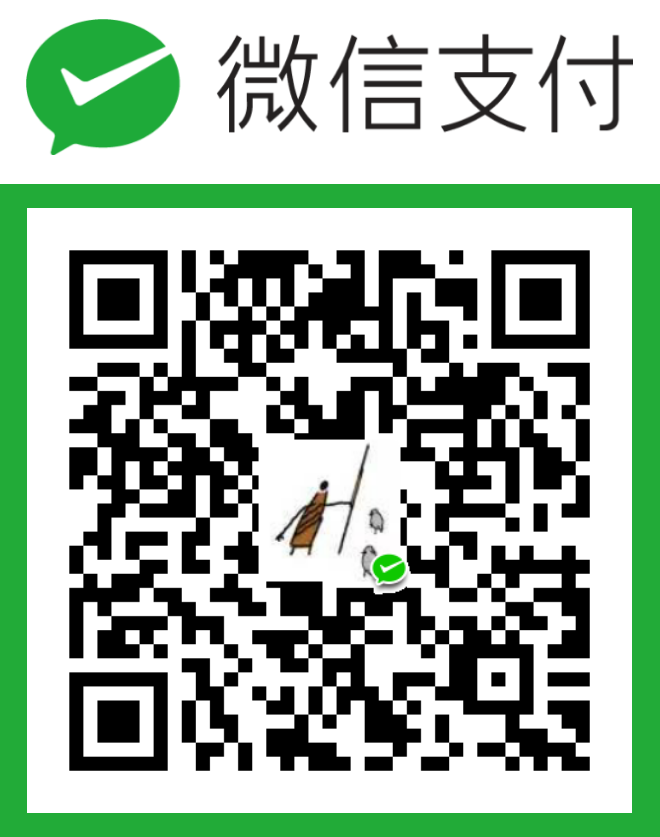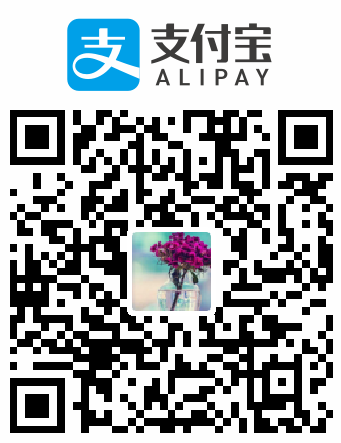由于找不到显卡,我在网上查到可以关闭安全模式,我就去BIOS里寻找(一条不归路),我把和显卡有关的都试了一下,不小心把板载显卡禁用。之后重置BIOS,拔掉电源、反装电源和短接都不奏效,只好换了一个BIOS芯片。重启后发现网卡驱动不起作用了,只好重装驱动。
1.查看网卡型号,查找对应型号的驱动
lspci|grep -i net

2.下载对应驱动igb-5.3.5.15.tar.gz
使用U盘,拷贝到ubuntu主机
挂载u盘的命令
查看U盘设备:
sudo fdisk -l
找到对应的磁盘号:/dev/sde4
sudo mount /dev/sde4 /mnt
现在可以去/mnt路径拷贝驱动了。
cp /mnt/igb-5.3.5.15.tar.gz ~/soft/
解压驱动文件
tar -zxvf igb-5.3.5.15.tar.gz
3.编译和安装
进入文件夹,找到/src文件夹,进入
sudo make install
默认会编译到/lib/modules/4.4.0-124-generic/updates/drivers/net/ethernet/intel/igb/igb.ko,然后加载驱动模块
sudo modprobe igb
dmesg
dmesg是查看是否加载成功,也可以查看到形成的网卡信息,因为有两个网卡信息所以形成两个网卡信息,enp7s0f0和enp7s0f1,只使用一个enp7s0f0.
[27.480936] igb 0000:07:00.0 enp7s0f0: igb: enp7s0f0 NIC Link is Up 1000 Mbps Full Duplex, Flow Control: RX
重启电脑
4.启用网卡
sudo ifconfig enp7s0f0 up
在这之前,在/etc/network/interfaces 配置IP
auto enp7s0f0
iface enp7s0f0 inet static
address 172.18.17.2
netmask 255.255.252.0
gateway 172.18.16.1
5.固定网卡名
重启之后发现网卡的名称改了,导致之前的配置不能使用
sudo nano /etc/default/grub
将GRUB_CMDLINE_LINUX=""改为
GRUB_CMDLINE_LINUX=“net.ifnames=0 biosdevname=0”
然后 sudo grub-mkconfig -o /boot/grub/grub.cfg
这样网卡会一直是eth0
将interface中的名称改成默认名称
auto eth0
iface eth0 inet static
address 172.18.17.2
netmask 255.255.252.0
gateway 172.18.16.1
6.配置DNS
如果不能联网配置这一项
修改/etc/resolv.conf
sudo nano /etc/resolv.conf
添加
nameserver 114.114.114.114
#谷歌
nameserver 8.8.8.8
#阿里
nameserver 223.5.5.5
#百度
nameserver 180.76.76.76
#腾讯
nameserver 119.29.29.29
只修改这个会重启失效
解决方法,安装resolvconf
sudo apt-get install resolvconf
然后修改其配置文件
cat /etc/resolvconf/resolv.conf.d/base
然后将刚才resolv.conf的内容添加到base中。
7.Ubuntu18.04 比较特殊
需要修改 /etc/netplan/50-cloud-init.yaml
sudo vim /etc/netplan/50-cloud-init.yaml
需修改以下参数:
1 | network: |
sudo netplan apply
开机自动配置ip